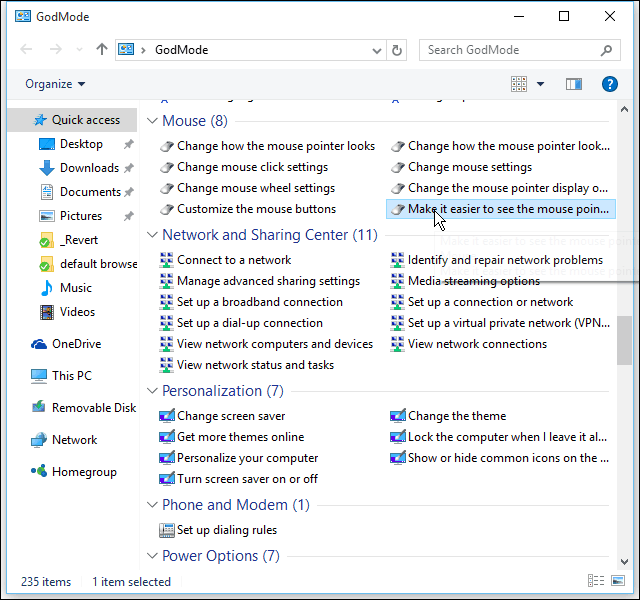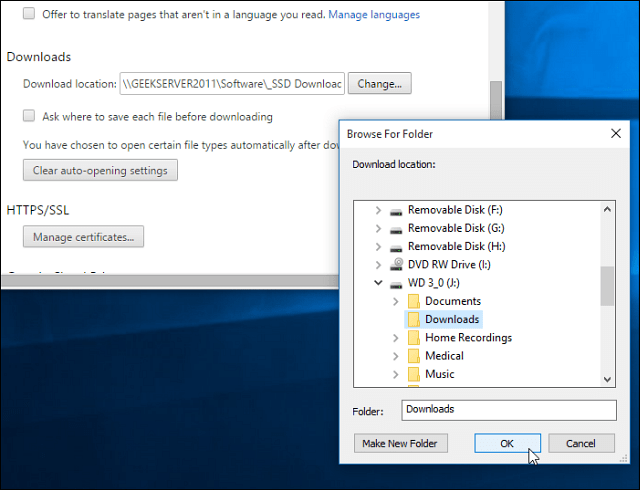Последнее обновление

Apple TV +, сервис потокового видео Apple, включает в себя как семейный, так и зрелый контент. Если вы хотите скрыть зрелый контент от своих молодых, вы можете.
Apple TV Plus сервис потокового видео предлагает хорошее сочетание развлечений для взрослых и детей. Если вы хотите добавить родительский контроль в службу, вы можете сделать это на платформах, поддерживающих Apple TV Plus. Вот как это сделать.
Что такое Apple TV Plus?
Введенный Ранее в этом годуApple TV Plus (также называемый Apple TV +) позволяет транслировать контент Apple Originals без рекламы и по требованию с новыми заголовками, добавляемыми каждый месяц. Хотя я бы не стал рассматривать какой-либо текущий контент на Apple TV Plus в той же категории, что и HBO, и его кровавую «Игру престолов» или непослушную «Миссис». Флетчер, «здесь не все для семьи. Из-за этого некоторые родительские средства контроля, вероятно, оправданы, в зависимости от вашей ситуации.
Добавление родительского контроля
Интересно, что контентные ограничения не переносить по разным платформам. Например, ограничение на iPhone или iPad также не будет отображаться в Apple TV Plus при просмотре через Интернет. Интуитивно понятно, что в этом нет особого смысла. К сожалению, это текущий процесс.
При первом входе на tv.apple.com вас могут попросить добавить или проверить кредитную карту, чтобы убедиться, что владелец аккаунта имеет авторизованный просмотр в Интернете. Затем вы можете установить ограничения на содержание по возрастному рейтингу.
На мобильном телефоне
Вы можете установить ограничения для мобильных устройств Apple TV Plus 0n, включая iPhone и iPad, используя Экранное время. С активированным временем экрана:
- Нажмите настройки приложение на главном экране устройства.
- выбирать Экранное время
- Нажмите Содержание и ограничения конфиденциальности.
- тумблер Содержание и ограничения конфиденциальности включить.
- Нажмите Ограничения содержания.
- выбирать Кино настроить ограничения фильма. Доступны следующие варианты: «Не разрешать фильмы», «G», «PG», «PG-13», «R», «NC-17» или «Разрешить все фильмы».
- Нажмите Назад.
- выбирать ТВ шоу настроить ограничения телешоу. Выберите «Не разрешать телешоу», «TV-Y», «TV-Y7», «TY-G», «TY-PG», «TV-14», «TV-MA» и «Разрешить все телевизионные шоу».
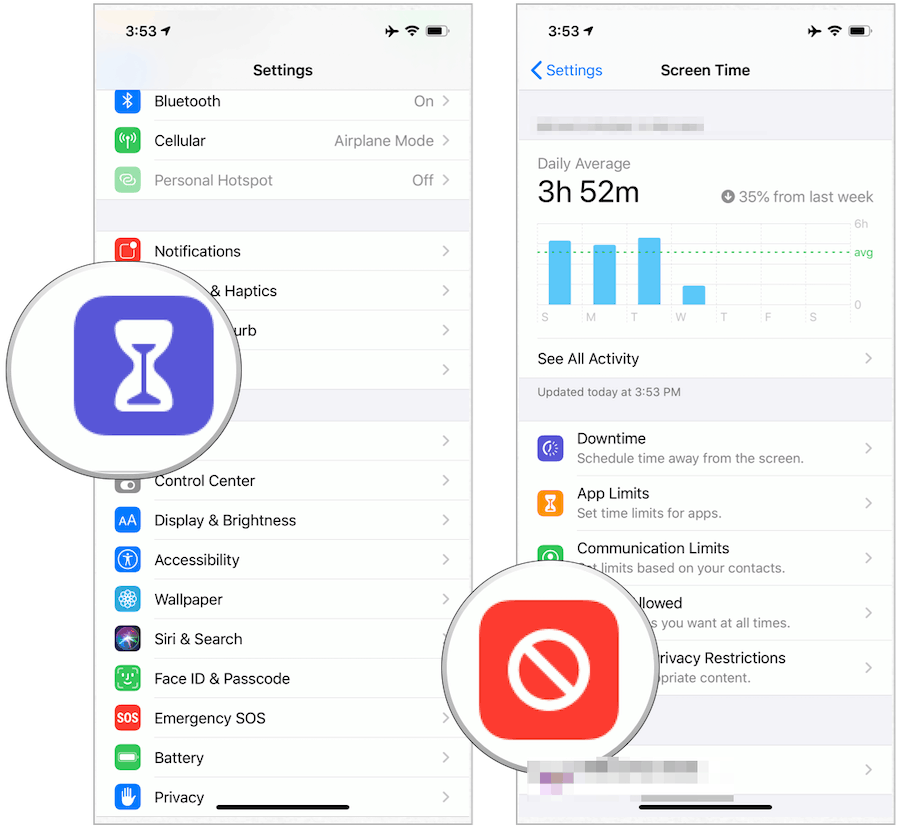
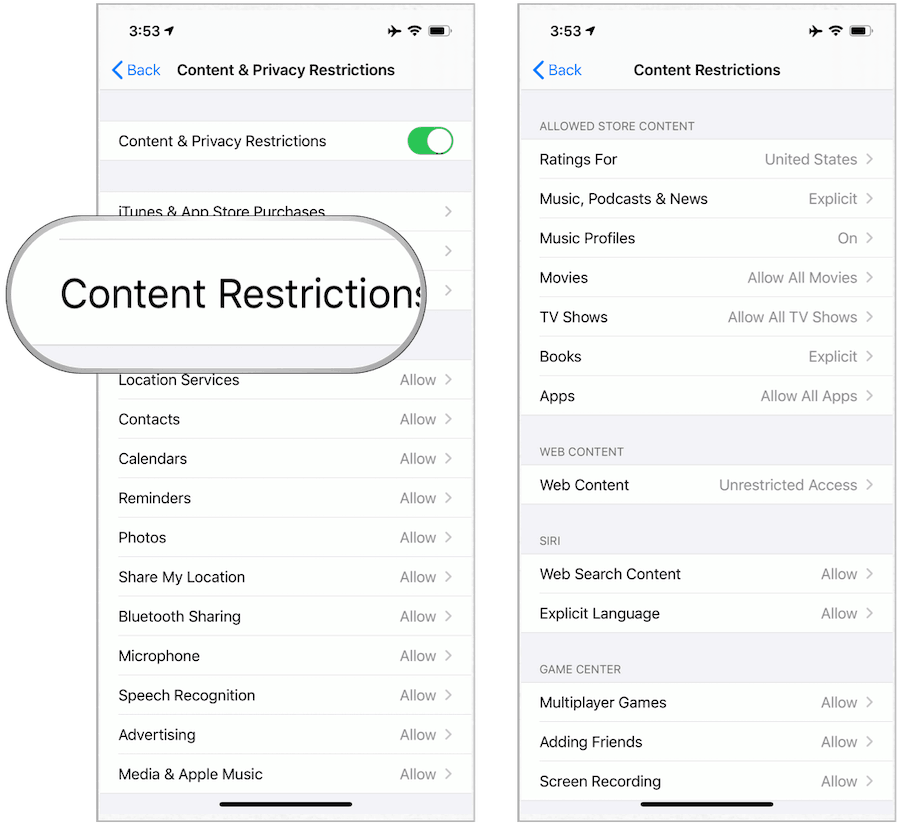
Ограничения, сделанные на iPhone, iPad или iPhone с использованием Screen Time, переносятся на аналогичные мобильные устройства, подключенные к одному и тому же Apple ID.
Через приложение Apple TV Mac
Использование приложения Apple TV на Mac:
- щелчок телевидение на панели инструментов Mac.
- Выбрать предпочтения.
- Проверить Фильмы в коробка для ограничения фильмов.
- Используя выпадающий список, выберите ограничение фильма из G, PG, PG-13 и R.
- В настройках проверьте ТВ-шоу для коробка для ограничения телешоу.
- Используя выпадающий список, выберите Ограничение телешоу от TV-Y, TV-Y7, TY-G, TY-PG, TV-14 и TV-MA.
Когда вы пытаетесь воспроизвести или загрузить контент с ограниченным доступом, вы получите сообщение о том, что в контенте есть блок. Сообщение предлагает ссылку обратно на настройки Apple TV, где вы можете внести изменения. Без изменений вы не сможете получить доступ к контенту с помощью приложения Apple TV.
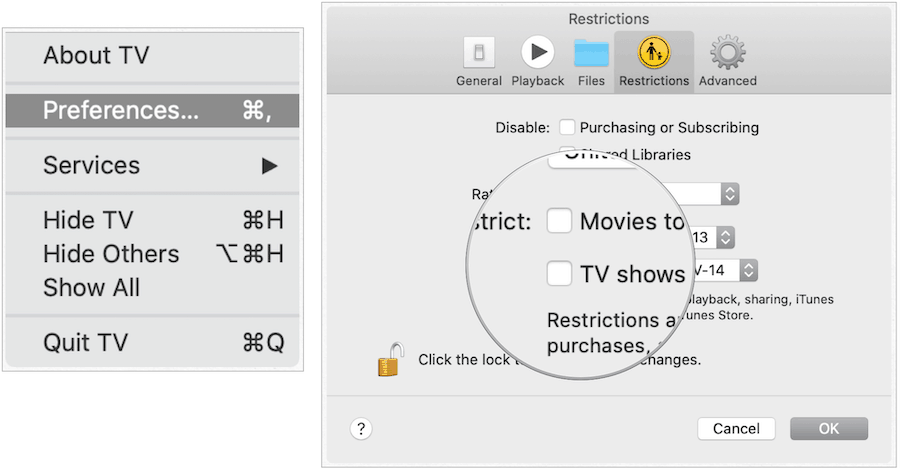
В сети
Вы можете добавить родительский контроль в Apple TV Plus через веб-браузер. Когда установлено, ограничения доступны для всех браузеров, включая Safari, Chrome и Firefox. Чтобы добавить элементы управления:
- В веб-браузере перейдите на tv.apple.com и войдите в свою учетную запись Apple TV Plus для учетной записи, которую вы хотите ограничить.
- Наведите курсор на профиль изображение в верхнем правом углу.
- щелчок Настройки учетной записи.
- Под родительским контролем, переключатель Ограничения содержания.
- Введите четыре цифры Код доступа.
- Повторно введите Код доступа.
- Введите адрес электронной почты для восстановления, если вы забыли пароль. Ваши дети не должен иметь доступ к этой электронной почте.
- Используйте раскрывающийся список, чтобы ограничить телевизионный контент по максимальной оценке. Варианты выбора: TV-Y, TV-Y7, TY-G, TY-PG, TV-14 и TV-MA.
- Используйте раскрывающийся список, чтобы ограничить содержание фильма по рейтингу. Возможные варианты: NR, G, PG, PG-13, R, NC-17 или Unrated.
После выполнения этих шагов ограничения вступают в силу немедленно и переносятся на все веб-браузеры и устройства.
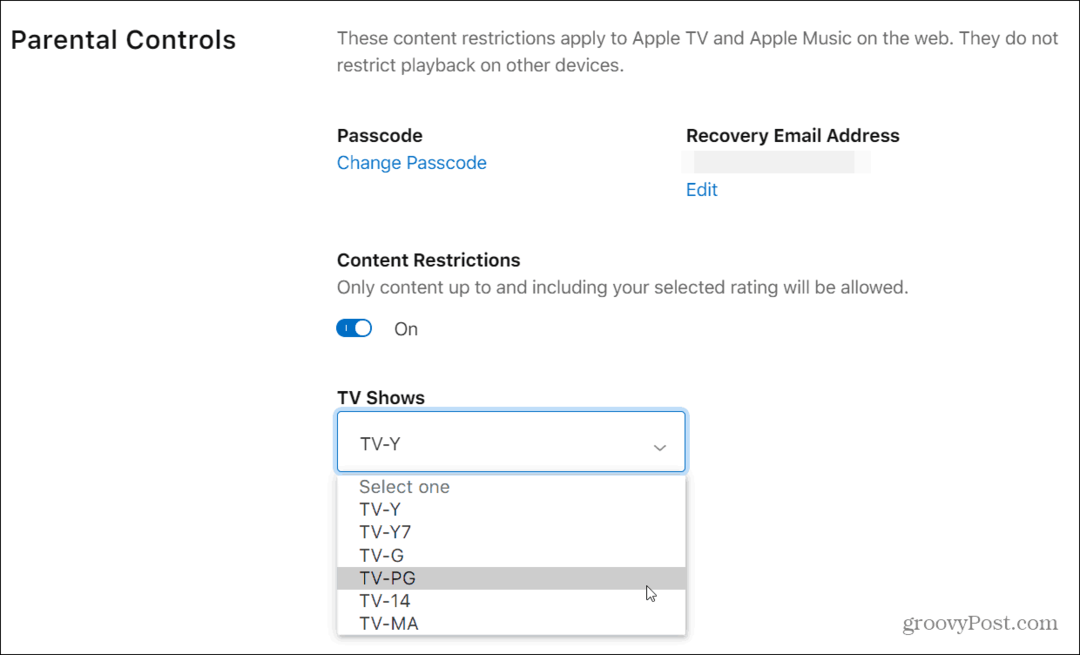
Контентные ограничения, установленные родительским контролем на tv.apple.com не применяйте Apple TV + в приложении Apple TV на iPhone, iPad, iPod touch, Apple TV, Mac, смарт-телевизорах или других потоковых устройствах.
На Apple TV
Купертино недавно представил профили на Apple TV. Тем не менее, эти профили имеют нечего делать с добавлением родительского контроля. Вместо этого внесенные ниже изменения являются универсальными и влияют на всех, кто использует устройство.
Чтобы ограничить контент на Apple TV, следуйте этим инструкциям:
- Нажать на настройки приложение на Apple TV.
- выбирать Общая.
- Выбрать ограничения.
- выбирать ограничения включить это.
- Сделать четырехзначный код доступа.
- Повторно введите четырехзначный код доступа.
- щелчок Ok на странице с паролем. Ограничения теперь активированы.
- выбирать Кино на странице ограничений.
- Ограничить содержание фильма по рейтингу. Возможные варианты: «Не разрешать фильмы», «G», «PG», «PG-13», «R», «NC-17», «Разрешить все фильмы».
- выбирать ТВ шоу на странице ограничений.
- Ограничить телевизионный контент по максимальной оценке. Доступны следующие варианты: «Не разрешать телешоу», «TV-Y», «TV-Y7», «TY-G», «TY-PG», «TV-14», «TV-MA» и «Разрешить все телевизионные шоу».
Когда вы сталкиваетесь с ограниченным контентом на Apple TV, вас попросят добавить ранее упомянутый пароль для переопределения. Настройки распространяются на весь опыт Apple TV, а не только на контент Apple TV Plus.
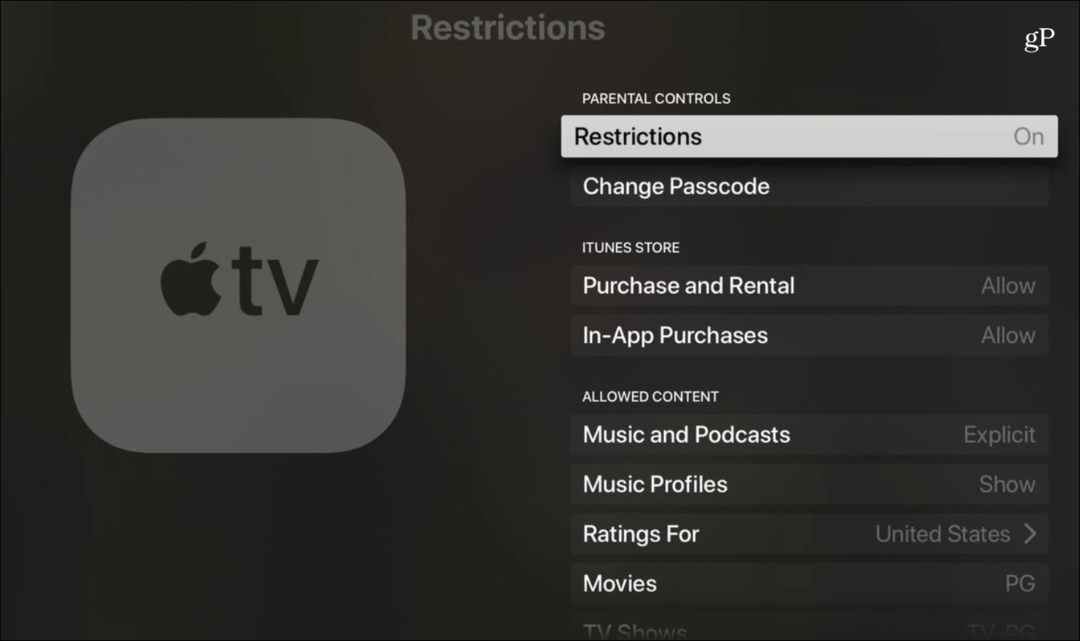
Вы можете настроить или отключить ограничения на Apple TV, отключив Ограничения в приложении «Настройки».
На вашем Smart TV или потоковом устройстве не Apple TV
Apple TV Plus доступен на интеллектуальных телевизорах Samsung и LG, а также на таких потоковых устройствах, как Rokus. Установка ограничений одинакова для каждого:
- в Приложение для Apple TV, перейдите к Настройки.
- Перейти к Ограничения.
- Включать ограничения
- Введите четырехзначный код доступа.
- Повторно введите четырехзначный код доступа. После того, как вы введете и подтвердите пароль, ограничения и другие параметры в меню «Ограничения» будут включены.
- Выберите параметры, чтобы разрешить типы содержимого.
Получение Apple TV Plus
Apple TV Plus стоит 4,99 доллара в месяц (после 7-дневной бесплатной пробной версии) для семьи. Тем не менее, бесплатная годовая подписка предоставляется на любой iPhone, iPad, iPod touch, Apple TV или Mac, приобретенный после сентября. 10, 2019, от Apple или авторизованного реселлера Apple.
Подписаться на сервис
Если у вас нет нового устройства и вы хотите подписаться на Apple TV +, вы можете сделать это на любом устройстве с приложением Apple TV, включая Apple TV, iPhone, iPad, iPod touch и Mac. Также стоит отметить, что вы можете подписаться через Приложение Apple TV на Roku.
Вы также можете подписаться, посетив tv.apple.com. Новые подписки идут с 7-дневной бесплатной пробной версией. Посещение apple.com/apple-tv-plus для получения дополнительной информации о ценах.
При запуске Apple TV + доступен для пользователей более чем 100 стран и территорий на нескольких платформах, в том числе:
- IPhone или iPod touch с последней версией iOS
- IPad с новейшей версией iPadOS
- Apple TV 4K или Apple TV HD с новейшей версией TVOS
- Apple TV (3-го поколения) с последним обновлением программного обеспечения Apple TV
- Smart TV или потоковая передача, поддерживающая приложение Apple TV
- Mac под управлением последней версии macOS
- tv.apple.com в веб-браузере Safari, Firefox или Chrome
Как видите, настройки ограничений для содержимого Apple TV Plus зависят от устройства. В большинстве случаев ограничения, установленные для одного устройства, не переносятся на другое. Единственный случай, когда это не так, - это когда вы имеете дело с iOS и Screen Time, и когда в Интернете установлены ограничения.